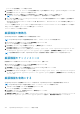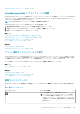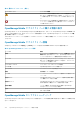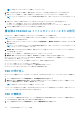Users Guide
Table Of Contents
- Dell EMC OpenManage Enterpriseバージョン3.2 ユーザーズ ガイド
- Dell EMC OpenManage Enterprise について
- OpenManage Enterprise 内のセキュリティ機能
- OpenManage Enterpriseの導入および管理
- OpenManage Enterpriseをお使いになる前に
- OpenManage Enterprise グラフィカルユーザーインタフェースの概要
- OpenManage Enterprise ホームポータル
- デバイスの管理
- デバイスのグループ化
- 静的デバイスグループの作成または削除
- クエリデバイスグループの作成または編集
- 静的子グループのデバイスの追加または編集
- 静的またはクエリ動的グループの子グループの名前の変更
- 静的またはクエリグループのクローン作成
- 新しいグループへのデバイスの追加
- 既存グループへのデバイスの追加
- OpenManage Enterprise からのデバイスの削除
- OpenManage Enterprise からのデバイスの除外
- ファームウェアベースラインを使用したデバイスファームウェアのアップグレードまたはダウングレード
- ファームウェアソースの選択
- 個々のデバイスのファームウェアバージョンのロールバック
- デバイスインベントリの更新
- デバイスステータスの更新
- 1 台のデバイスのインベントリのエクスポート
- デバイスリスト
- シャーシとサーバにおける追加アクションの実行
- MX7000 シャーシに対して表示されるハードウェア情報
- すべてまたは選択したデータのエクスポート
- デバイスの表示と設定
- デバイスの管理アプリケーション iDRAC の開始
- 仮想コンソールの起動
- デバイスのグループ化
- デバイスファームウェアの管理
- デバイス設定テンプレートの管理
- リファレンスデバイスからのテンプレートの作成
- テンプレートファイルをインポートしてテンプレートを作成
- テンプレート情報の表示
- サーバー テンプレートの編集
- シャーシ テンプレートの編集
- IOAテンプレートの編集
- ネットワークプロパティの編集
- デバイステンプレートの導入
- IOAテンプレートの導入
- テンプレートのクローン作成
- 未検出のサーバーまたはシャーシへの設定の自動導入
- 自動導入のターゲットの作成
- 自動導入のターゲットを削除
- 自動導入のターゲットの詳細の別形式へのエクスポート
- ID プールの管理 - ステートレス導入
- ステートレスな導入の概要
- ID プールの作成 - プール情報
- ネットワークの定義
- 設定済みネットワークの編集または削除
- ステータスや情報を持たない導入
- ID プールの削除
- 割り当て済み仮想 ID の回収
- デバイスプロファイルの移行
- デバイス設定コンプライアンスの管理
- デバイスのアラートの監視
- 監査ログの管理
- デバイスコントロール用ジョブの使い方
- 監視または管理のためのデバイスの検出
- デバイス検出ジョブの作成
- デバイス検出のためのプロトコルサポートマトリックス
- デバイス検出ジョブの詳細の表示
- デバイス検出ジョブの編集
- デバイス検出ジョブの実行
- デバイス検出ジョブの停止
- .csv ファイルからデータをインポートして複数のデバイスを指定
- デバイスをグローバルに除外する
- サーバ検出ジョブを作成するための検出モードの指定
- サーバー用にカスタマイズされたデバイス検出ジョブ プロトコルの作成 - 検出プロトコルの追加設定
- シャーシ検出ジョブを作成する検出モードの指定
- シャーシ用にカスタマイズされたデバイス検出ジョブ プロトコルの作成 - 検出プロトコルの追加設定
- Dellストレージ検出ジョブを作成するための検出モードの指定
- ネットワーク スイッチ検出ジョブを作成するための検出モードの指定
- HTTPSストレージ デバイス用にカスタマイズされたデバイス検出ジョブ プロトコルの作成 - 検出プロトコルの詳細設定
- SNMP デバイス用のカスタマイズしたデバイス検出ジョブプロトコルの作成
- 複数のプロトコル検出ジョブを作成する検出モードの指定
- デバイス検出ジョブの削除
- デバイスインベントリの管理
- デバイス保証の管理
- レポート
- MIB ファイルの管理
- OpenManage Enterprise アプライアンス設定の管理
- OpenManage Enterprise のネットワーク設定
- OpenManage Enterprise ユーザーの管理
- OpenManage Enterprise ユーザーを有効にする
- OpenManage Enterprise ユーザーを無効にする
- OpenManage Enterprise ユーザーの削除
- ディレクトリサービスの削除
- ユーザーセッションの終了
- 役割ベースの OpenManage Enterprise ユーザー権限
- OpenManage Enterprise ユーザーの追加と編集
- OpenManage Enterprise ユーザーのプロパティの編集
- AD および LDAP グループのインポート
- OpenManage Enterprise でのディレクトリサービスの統合
- ログインセキュリティのプロパティの設定
- セキュリティ証明書
- コンソールプリファレンスの管理
- アラート表示のカスタマイズ
- 着信アラートの管理
- SNMP 資格情報の設定
- 保証設定の管理
- OpenManage Enterpriseのバージョンと使用可能な拡張機能の確認とアップデート
- 拡張機能のインストール
- 拡張機能の無効化
- 拡張機能のアンインストール
- 拡張機能を有効にする
- リモートコマンドとスクリプトの実行
- OpenManage Mobile の設定
- その他の参照情報およびフィールドの説明
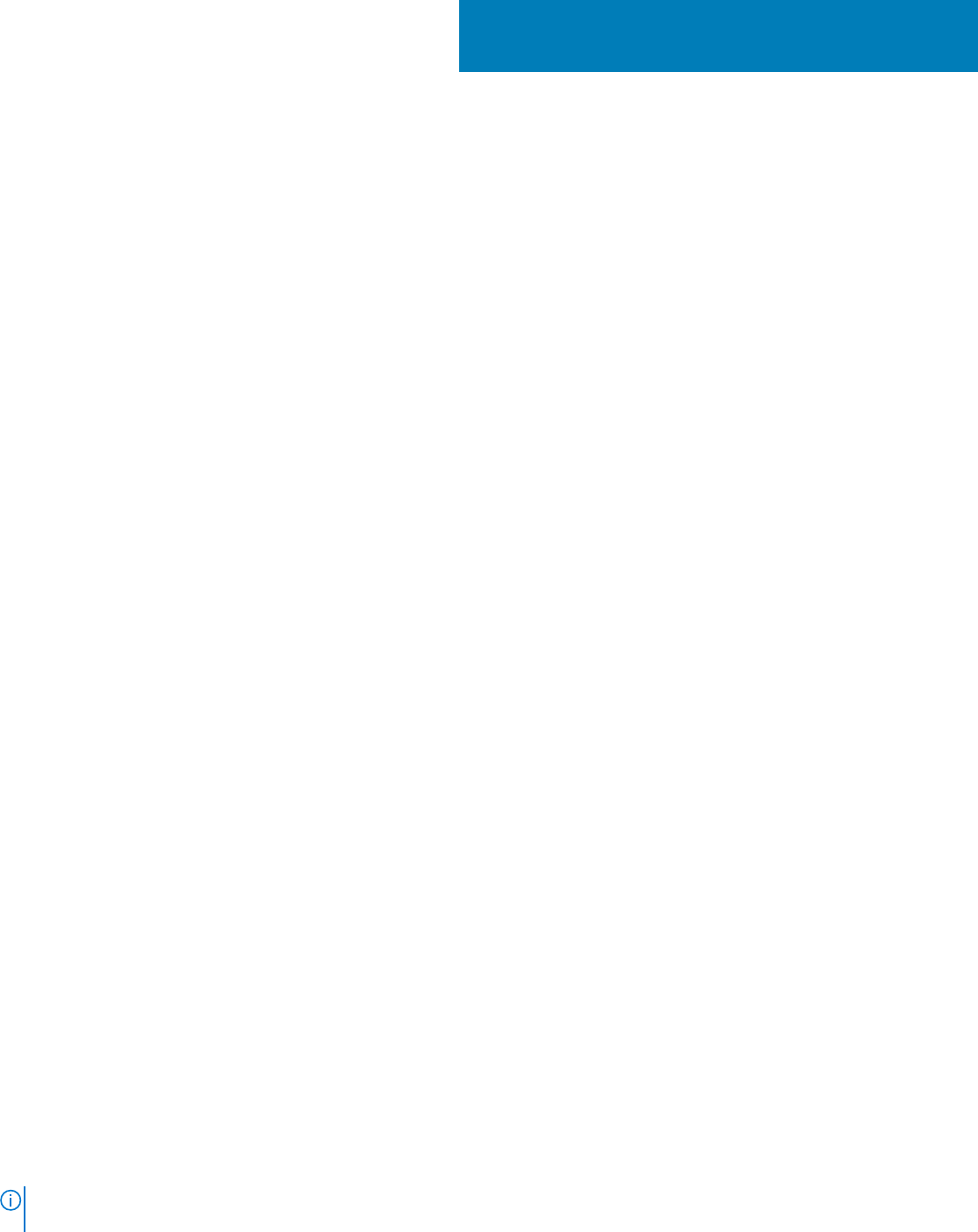
その他の参照情報およびフィールドの説明
OpenManage Enterprise グラフィカルユーザーインタフェース(GUI)で一般的に表示されるフィールドの一部に関する定義について
は、この章でリストして定義します。また、今後の参照用に役立つその他の情報も、ここで説明します。
トピック:
• スケジュールに関する参照情報
• ファームウェアのベースラインフィールドの定義
• スケジュールジョブフィールドの定義
• リモート スクリプトおよびアラート ポリシーでのトークン代用
• フィールドサービスデバッグのワークフロー
• FSD 機能のブロック解除
• 署名済み FSD DAT.ini ファイルのインストールまたは許可
• FSD の呼び出し
• FSD の無効化
• カタログの管理フィールドの定義
スケジュールに関する参照情報
● 今すぐアップデート:ファームウェアバージョンをアップデートし、関連するカタログで使用できるバージョンに一致させます。
デバイスの次回再起動中にこのアップデートを有効にするには、次回サーバ再起動のステージ チェックボックスを選択します。
● 実行日時を指定:ファームウェアバージョンをアップデートする日時を指定する場合に選択します。
ファームウェアのベースラインフィールドの定義
● コンプライアンス:ファームウェアベースラインの正常性状態。ファームウェアベースラインに関連付けられたデバイスが 1 つ
でも重要な正常性状態にある場合は、ベースラインの正常性は重要と宣言されます。これは、ロールアップ正常性状態と呼ば
れ、重要度高のベースラインの状態と同じです。ロールアップ正常性状態の詳細については、Dell TechCenter のホワイトペー
パー『MANAGING THE ROLLUP HEALTH STATUS BY USING IDRAC ON THE DELL EMC 14TH GENERATION AND LATER
POWEREDGE SERVERS』(Dell EMC 第 14 世代以降の PowerEdge サーバの iDRAC を使用してロールアップ正常性状態を管理す
る)を参照してください。
● 名前:ファームウェアベースラインの名前。クリックすると、コンプライアンスレポート ページにベースラインコンプライアン
スレポートが表示されます。ファームウェアベースラインの作成の詳細については、「ファームウェアのベースラインの作成 、p.
54」を参照してください。
● カタログ:ファームウェアベースラインが属するファームウェアカタログ。「ファームウェアカタログの管理 、p. 51」を参照して
ください。
● 前回の実行時刻:ベースラインコンプライアンスレポートが最後に実行された時刻。「ベースラインとデバイスファームウェアの
照合の確認 、p. 55」を参照してください。
スケジュールジョブフィールドの定義
● 今すぐ実行 を選択するとジョブをただちに実行します。
● 後で実行 を選択して、後で実行する日時を指定します。
● スケジュールどおりに実行 を選択して、選択した頻度に基づいて繰り返し実行します。毎日 を選択し、周波数を適切に選択し
ます。
メモ: デフォルトでは、ジョブスケジューラのクロックが毎日午前 00:00 にリセットされます。cron 形式は、ジョブの頻度の
計算時に、ジョブの作成時刻を考慮しません。たとえば、ジョブが午前 10:00 時に開始され、10 時間ごとに実行される場合、
20
138 その他の参照情報およびフィールドの説明